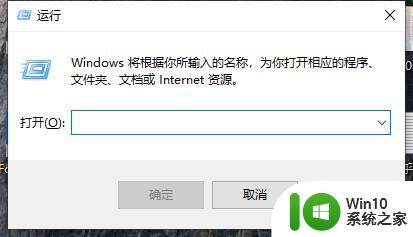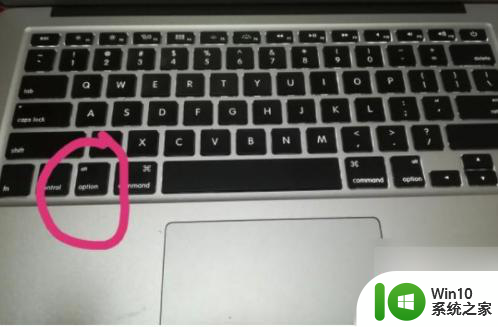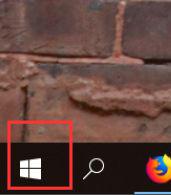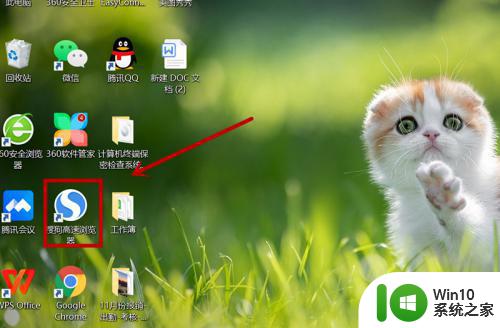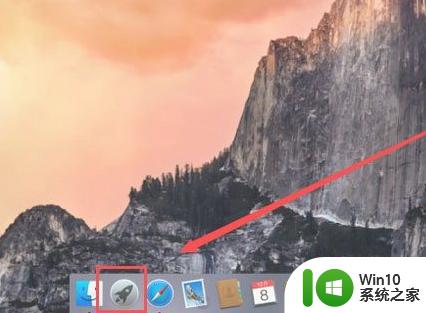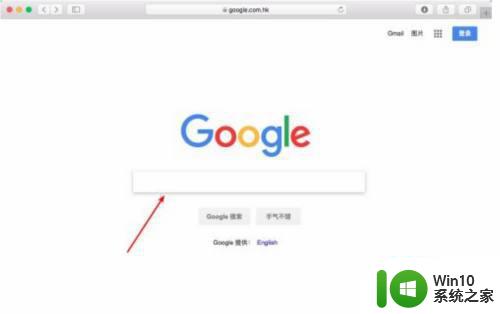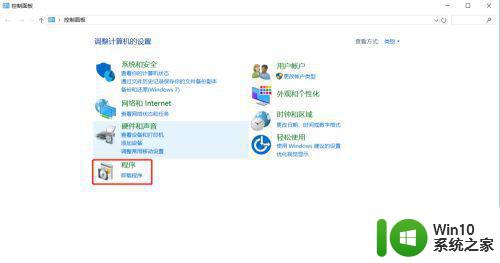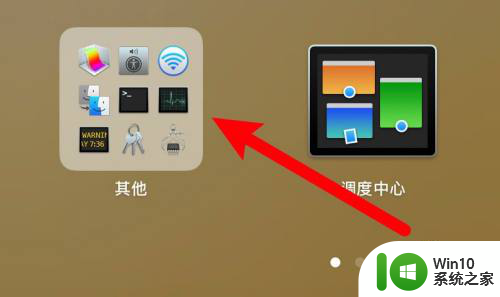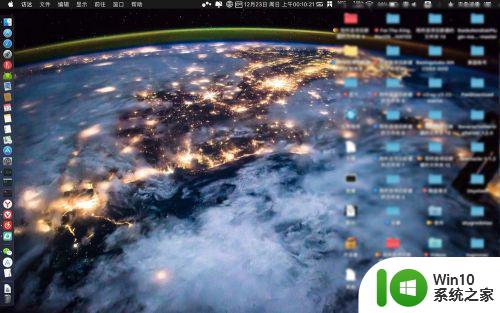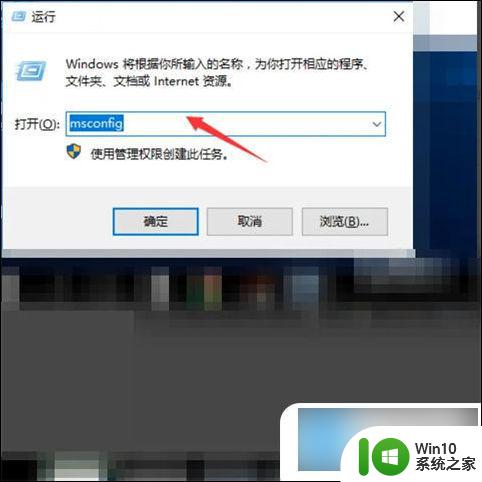如何彻底卸载Mac双系统中的Windows Mac双系统删除Windows的步骤和注意事项
更新时间:2023-07-31 09:43:56作者:jiang
随着Mac电脑在使用中的普及,越来越多的用户选择在其硬盘上安装双系统,以便同时享受Mac OS和Windows操作系统带来的便利,随之而来的问题是,当用户决定不再使用Windows系统时,如何彻底卸载Mac双系统中的Windows成为了一个重要的考虑点。在本文中我们将介绍一些卸载Windows的步骤和注意事项,以帮助用户顺利完成这一操作,释放出宝贵的硬盘空间,同时保持Mac系统的稳定性和高效性。
mac删除window步骤如下
1、首先进入mac系统,点击主桌面上的火箭标志进入菜单内。
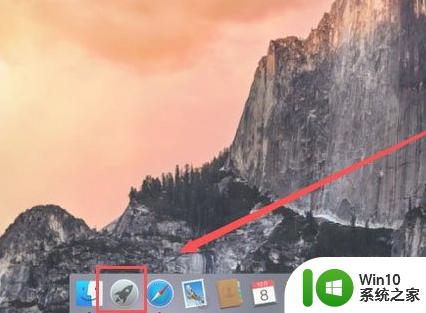
2、进入菜单后找到其他点击进入。找到Boot Camp助理点击进入。
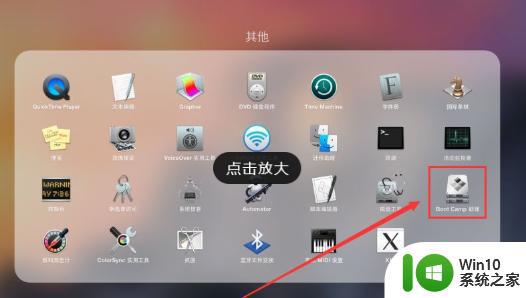
3、进入Boot Camp助理后点击继续进入,选择第三项移除Windows点击下方继续。
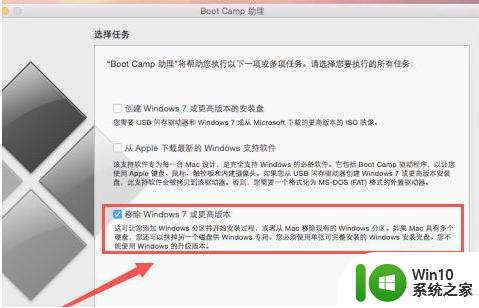
4、点击恢复即可开始删除Windows系统。
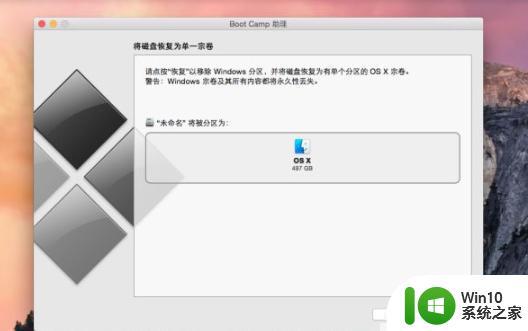
以上是如何彻底卸载Mac双系统中的Windows的全部内容,如果您还有疑问,可以参考我的步骤进行操作,希望对您有所帮助。